Kako promijeniti ili vratiti zadanu lokaciju mape Camera Roll u sustavu Windows 10

Ovaj će vam vodič pokazati kako promijeniti ili vratiti zadanu lokaciju mape Camera Roll u sustavu Windows 10.
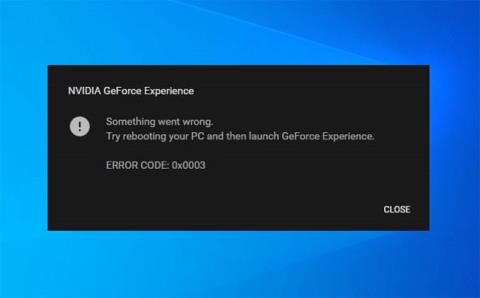
Ako naiđete na grešku NVIDIA GeForce Experience 0x0003 na vašem Windows računalu kada pokušavate pokrenuti aplikaciju, nemojte propustiti ovaj članak!
Aplikacija NVIDIA GeForce Experience pomaže ažurirati GPU upravljačke programe, automatski optimizirati postavke igre za najbolju izvedbu, live stream, snimanje videa i fotografija u igri, itd.
Prilikom susreta s ovim problemom. Primit ćete sljedeću potpunu poruku o pogrešci;
Something went wrong. Try rebooting your PC and then launch GeForce Experience.
Error Code: 0x0003Uzrok greške 0x0003
Ovu pogrešku možete doživjeti zbog jednog ili više sljedećih poznatih uzroka:
NVIDIA GeForce Experience pogreška 0x0003
Kako popraviti pogrešku NVIDIA GeForce Experience 0x0003
Ako naiđete na ovaj problem, možete isprobati predložena rješenja u nastavku bez određenog redoslijeda i vidjeti hoće li to pomoći u rješavanju problema.
1. Pokrenite aplikaciju GeForce Experience s administratorskim pravima
Ovo rješenje zahtijeva da pokrenete aplikaciju GeForce Experience kao administrator i vidite je li problem riješen.
2. Ponovno pokrenite sve NVIDIA usluge
Učinite sljedeće:
- Pritisnite tipku Windows + R za pozivanje dijaloškog okvira Pokreni .
- U dijaloškom okviru Pokreni unesite services.msc i pritisnite Enter za otvaranje usluga.
- U prozoru Usluge pronađite sve NVIDIA usluge i ponovno ih pokrenite. Za ponovno pokretanje jednostavno desnom tipkom miša kliknite uslugu i odaberite Ponovno pokreni iz izbornika opcija.
Također provjerite rade li sve usluge povezane s NVIDIA-om i nijedna od njih nije onemogućena. Ako pronađete bilo koju NVIDIA uslugu koja nije pokrenuta, desnom tipkom miša kliknite na nju i odaberite Start.
- Zatim pokrenite aplikaciju NVIDIA GeForce Experience i pogledajte je li pogreška riješena. Ako ne uspije, nastavite sa sljedećim rješenjem.
3. Dopustite usluzi NVIDIA Telemetry Container interakciju s radnom površinom
Učinite sljedeće:
- Otvorene usluge.
- U prozoru Usluge pronađite uslugu NVIDIA Telemetry Container i desnom tipkom miša kliknite na nju da biste uredili svojstva.
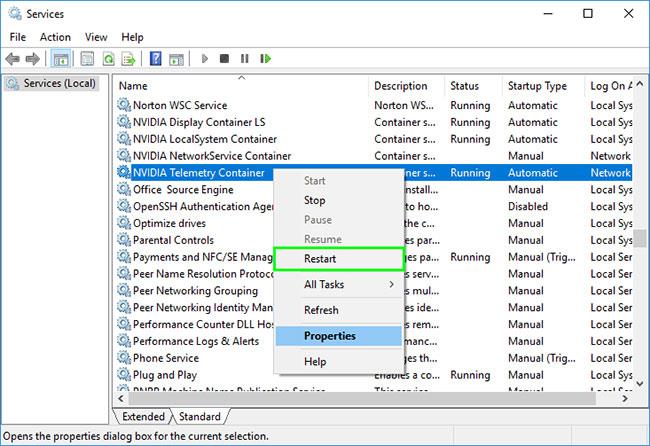
Pronađite uslugu NVIDIA Telemetry Container
- U prozoru Svojstva prebacite se na karticu Prijava i provjerite je li označen okvir pored Dopusti interakciju usluge s radnom površinom u računu lokalnog sustava .
- Pritisnite gumb Primijeni > U redu za izlaz.
- Kada se vratite na glavni prozor usluga , provjerite rade li sve sljedeće povezane NVIDIA usluge. Da biste pokrenuli uslugu, kliknite desnom tipkom miša i odaberite Start.
- Zatim provjerite je li problem i dalje prisutan.
4. Ponovno postavite mrežni adapter
Ovo rješenje zahtijeva da resetujete mrežni adapter i vidite je li problem riješen.
5. Ažurirajte NVIDIA grafički upravljački program
Trebali biste redovito ažurirati upravljačke programe jer ažurirani upravljački programi stvaraju najbolje cjelokupno iskustvo. Možete odabrati ručno ažuriranje NVIDIA upravljačkih programa .
6. Deinstalirajte i ponovno instalirajte NVIDIA GeForce Experience
Ako nijedna od gore spomenutih metoda ne uspije, tada ćete u krajnjem slučaju morati deinstalirati aplikaciju iz appleta Programi i značajke , a zatim preuzeti i ponovno instalirati NVIDIA GeForce Experience na svoj sustav.
Ovaj će vam vodič pokazati kako promijeniti ili vratiti zadanu lokaciju mape Camera Roll u sustavu Windows 10.
Smanjenje veličine i kapaciteta fotografija olakšat će vam njihovo dijeljenje ili slanje bilo kome. Konkretno, u sustavu Windows 10 možete grupno mijenjati veličinu fotografija uz nekoliko jednostavnih koraka.
Ako ne morate prikazivati nedavno posjećene stavke i mjesta iz sigurnosnih ili privatnih razloga, to možete jednostavno isključiti.
Jedno mjesto za kontrolu mnogih operacija izravno na paleti sustava.
U sustavu Windows 10 možete preuzeti i instalirati predloške grupnih pravila za upravljanje postavkama Microsoft Edgea, a ovaj će vam vodič pokazati postupak.
Programska traka ima ograničen prostor, a ako redovito radite s više aplikacija, brzo bi vam moglo ponestati prostora za prikvačivanje više vaših omiljenih aplikacija.
Statusna traka na dnu File Explorera govori vam koliko je stavki unutra i odabrano za trenutno otvorenu mapu. Dva gumba ispod također su dostupna na desnoj strani statusne trake.
Microsoft je potvrdio da je sljedeće veliko ažuriranje Windows 10 Fall Creators Update. Evo kako ažurirati operativni sustav prije nego što ga tvrtka službeno lansira.
Postavka Allow wake timers u Power Options omogućuje sustavu Windows da automatski probudi računalo iz stanja mirovanja radi izvođenja planiranih zadataka i drugih programa.
Sigurnost sustava Windows šalje obavijesti s važnim informacijama o zdravlju i sigurnosti vašeg uređaja. Možete odrediti koje obavijesti želite primati. U ovom članku Quantrimang će vam pokazati kako uključiti ili isključiti obavijesti iz Windows sigurnosnog centra u sustavu Windows 10.
Moglo bi vam se također svidjeti da vas klik na ikonu programske trake vodi ravno do zadnjeg prozora koji ste otvorili u aplikaciji, bez potrebe za sličicom.
Ako želite promijeniti prvi dan u tjednu u sustavu Windows 10 kako bi odgovarao zemlji u kojoj živite, vašem radnom okruženju ili radi boljeg upravljanja kalendarom, možete ga promijeniti putem aplikacije Postavke ili upravljačke ploče.
Počevši s verzijom aplikacije Vaš telefon 1.20111.105.0, dodana je nova postavka Više prozora, koja vam omogućuje da omogućite ili onemogućite upozorenje prije zatvaranja više prozora pri izlasku iz aplikacije Vaš telefon.
Ovaj će vam vodič pokazati kako omogućiti ili onemogućiti pravilo dugih staza Win32 da biste imali staze duže od 260 znakova za sve korisnike u sustavu Windows 10.
Pridružite se Tips.BlogCafeIT kako biste naučili kako isključiti predložene aplikacije (Predložene aplikacije) na Windows 10 u ovom članku!
U današnje vrijeme korištenje mnogih programa za prijenosna računala uzrokuje brzo pražnjenje baterije. To je također jedan od razloga zašto se baterije računala brzo troše. Ispod su najučinkovitiji načini za uštedu baterije u sustavu Windows 10 koje bi čitatelji trebali razmotriti.
Ako želite, možete standardizirati sliku računa za sve korisnike na računalu na zadanu sliku računa i spriječiti korisnike da kasnije mogu promijeniti sliku računa.
Jeste li umorni od toga da vas Windows 10 živcira pozdravnim zaslonom "Iskoristite još više Windowsa" pri svakom ažuriranju? Nekima može biti od pomoći, ali i smetati onima kojima ne treba. Evo kako isključiti ovu značajku.
Ako imate snažno računalo ili nemate mnogo programa za pokretanje u sustavu Windows 10, možete pokušati smanjiti ili čak potpuno onemogućiti odgodu pokretanja kako biste pomogli svom računalu da se brže pokrene.
Microsoftov novi preglednik Edge temeljen na Chromiumu ukida podršku za EPUB datoteke e-knjiga. Za pregled EPUB datoteka u sustavu Windows 10 trebat će vam aplikacija treće strane za čitanje EPUB-a. Evo nekoliko dobrih besplatnih opcija koje možete izabrati.
Način rada kioska u sustavu Windows 10 način je za korištenje samo 1 aplikacije ili pristupanje samo 1 web mjestu s gostujućim korisnicima.
Ovaj će vam vodič pokazati kako promijeniti ili vratiti zadanu lokaciju mape Camera Roll u sustavu Windows 10.
Uređivanje hosts datoteke može uzrokovati da ne možete pristupiti Internetu ako datoteka nije pravilno izmijenjena. Sljedeći članak će vas voditi kako urediti datoteku hosts u sustavu Windows 10.
Smanjenje veličine i kapaciteta fotografija olakšat će vam njihovo dijeljenje ili slanje bilo kome. Konkretno, u sustavu Windows 10 možete grupno mijenjati veličinu fotografija uz nekoliko jednostavnih koraka.
Ako ne morate prikazivati nedavno posjećene stavke i mjesta iz sigurnosnih ili privatnih razloga, to možete jednostavno isključiti.
Microsoft je upravo izdao Windows 10 Anniversary Update s mnogim poboljšanjima i novim značajkama. U ovom novom ažuriranju vidjet ćete mnogo promjena. Od podrške za Windows Ink olovku do podrške za proširenje preglednika Microsoft Edge, izbornik Start i Cortana također su značajno poboljšani.
Jedno mjesto za kontrolu mnogih operacija izravno na paleti sustava.
U sustavu Windows 10 možete preuzeti i instalirati predloške grupnih pravila za upravljanje postavkama Microsoft Edgea, a ovaj će vam vodič pokazati postupak.
Dark Mode je sučelje s tamnom pozadinom u sustavu Windows 10, koje pomaže računalu uštedjeti energiju baterije i smanjuje utjecaj na oči korisnika.
Programska traka ima ograničen prostor, a ako redovito radite s više aplikacija, brzo bi vam moglo ponestati prostora za prikvačivanje više vaših omiljenih aplikacija.






















